
Régler la disposition
Imprimer au format Affiche ([Combination]) (PCL seulement)
L'image de l'original est agrandie, divisée et imprimée sur plusieurs feuilles. Lorsque les feuilles imprimées sont assemblées, elles forment une grande affiche.
Sous [Combination] de l'onglet [Layout], sélectionnez "N N". Par exemple, quand vous sélectionnez [2 2], une page de l'image originale est agrandie, divisée et imprimée sur 4 feuilles.
Selon les besoins, cliquez sur [Combination Details...] pour sélectionner s'il faut créer des marges à recouvrement.

Pivoter l'image de 180 degrés ([Rotate 180])
L'image est imprimée tête en bas. Utilisez cette fonction pour imprimer des enveloppes dont il n'est pas possible de changer le sens de chargement.
Dans l'onglet [Layout], cochez la case [Rotate 180].
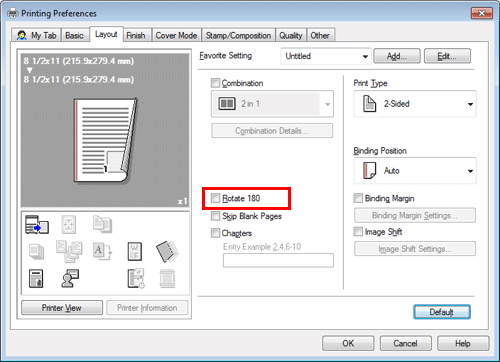
Réglage précis de la position d'impression ([Image Shift])
Vous pouvez affiner la position de l'image en la décalant dans le sens horizontal ou vertical en fonction du format du papier. Lorsqu'une image est imprimée au verso, vous pouvez également en affiner la position.
Utilisez cette fonction si vous voulez procéder à un réglage fin, tel que modifier légèrement la position d'impression des images imprimées à différents emplacements entre le recto et le verso.

Dans l'onglet [Layout], cochez la case [Image Shift].

Cliquez sur [Image Shift Settings...].
Ajustez les distances de décalage vers le haut/bas et droite/gauche, et cliquez sur [OK].
Si vous imprimez des images sur les deux faces, cocher la case [Same value for Front and Back sides] a pour effet d'appliquer des réglages identiques pour le recto et le verso.
